Java 환경 구성에 대한 그래픽 튜토리얼
- 黄舟원래의
- 2017-09-15 09:49:042958검색
아래 편집기는 Java 환경 구성에 대한 그래픽 튜토리얼을 제공합니다(권장). 편집자님이 꽤 좋다고 생각하셔서 지금 공유하고 모두에게 참고용으로 드리고자 합니다. 편집자를 따라 살펴봅시다
올해 새로운 Java 강좌를 시작하는 첫 번째 단계는...환경 구성
Java 환경 구성부터 시작하겠습니다
다음은 공식적인 단계입니다
먼저 Oracle로 시작하세요. 공식 웹사이트에서 jdk 설치 패키지를 다운로드하세요
Java SE 개발 키트를 다운로드하려면 여기를 클릭하세요

먼저 라이센스 계약에 동의하려면 클릭한 후 해당 시스템 버전을 선택하여 다운로드하세요. . 내 것은 64비트 win10이므로 마지막 창을 직접 선택했습니다. 32비트 창이라면 마지막 창에서 두 번째 창이 필요합니다.

다운로드가 완료된 후 더블클릭하여 설치하시면 됩니다. pac 권한 요청 팝업이 뜨면 '예'를 선택하세요. (아니오를 선택하시면 계속 진행하실 필요가 없습니다 :)

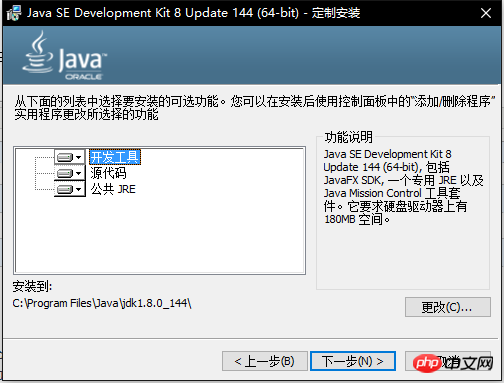
여기에서 C 드라이브가 아닌 설치 경로를 선택하세요. 시스템에 문제가 있을 때 Java 환경 문제를 방지하려면 디렉토리 설치

그런 다음 팝업되는 Java 설치 창도 끝날 때까지 기다리세요. 빈 폴더가 필요합니다

설치가 끝난 후 닫기를 클릭하시면 됩니다. 이후 단계는 웹사이트로 이동하는 것 뿐이며 실질적인 의미는 없습니다

설치가 완료되면 다음 단계는 환경을 구성하는 것입니다.
먼저 Java 설치 폴더를 찾아 bin 폴더 디렉터리를 입력하고 전체 경로를 선택하여 복사하세요
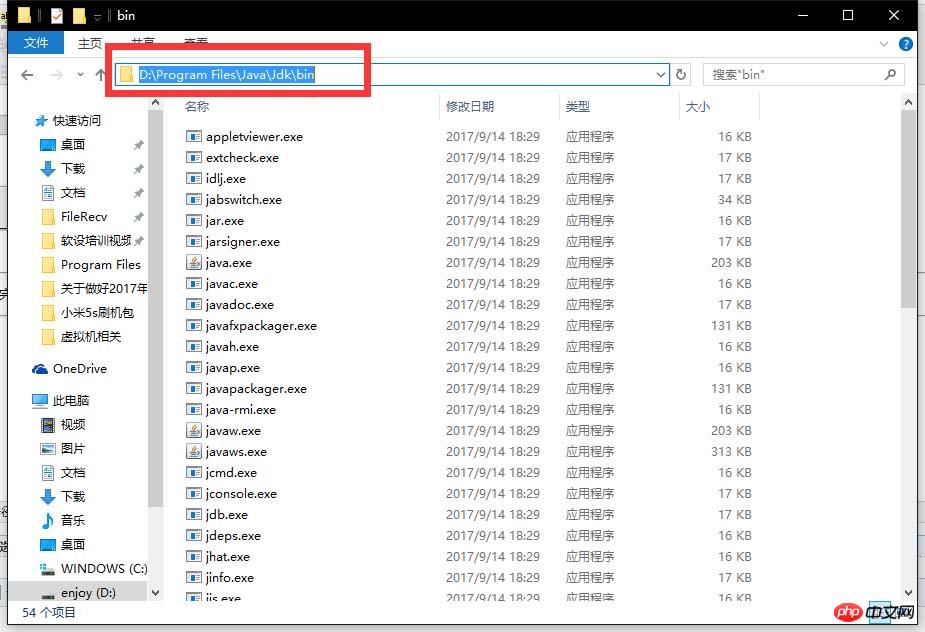
내 컴퓨터, 속성 탭을 입력하세요

그런 다음 환경 변수 구성을 시작하세요

사용자 변수에서 경로를 선택하고 편집을 클릭한 다음 방금 복사한 전체 경로를 변수 값에 붙여넣고 끝까지 확인하세요

이제 명령줄 모드로 들어가서 다음 코드를 입력하면 Java 버전을 볼 수 있습니다
1 java -version

이런 결과가 표시되면 설치에 성공한 것입니다
아니면... 작업입니다 오류가 발생했습니다. 다시 시도해 주세요
위 내용은 Java 환경 구성에 대한 그래픽 튜토리얼의 상세 내용입니다. 자세한 내용은 PHP 중국어 웹사이트의 기타 관련 기사를 참조하세요!

